当前位置: 首页 > win10多任务分屏快捷键是什么?win10多任务分屏快捷键介绍
在使用win10系统时,如果我们需要打开大量软件窗口或文件的窗口,实际上是最方便使用分屏功能的,但是很多用户并不知道如何使用这些快捷键,现在就来看看详细的使用指南~。

win10多任务分屏快捷键是什么:
1、点击当前的窗口,然后按下组合键【win】+【←/→】能够调整窗口显示在桌面的左边或者右边。
2、然后再按下【win】+【↑/↓】能够调整窗口占电脑桌面的二分之一或者四分之一。
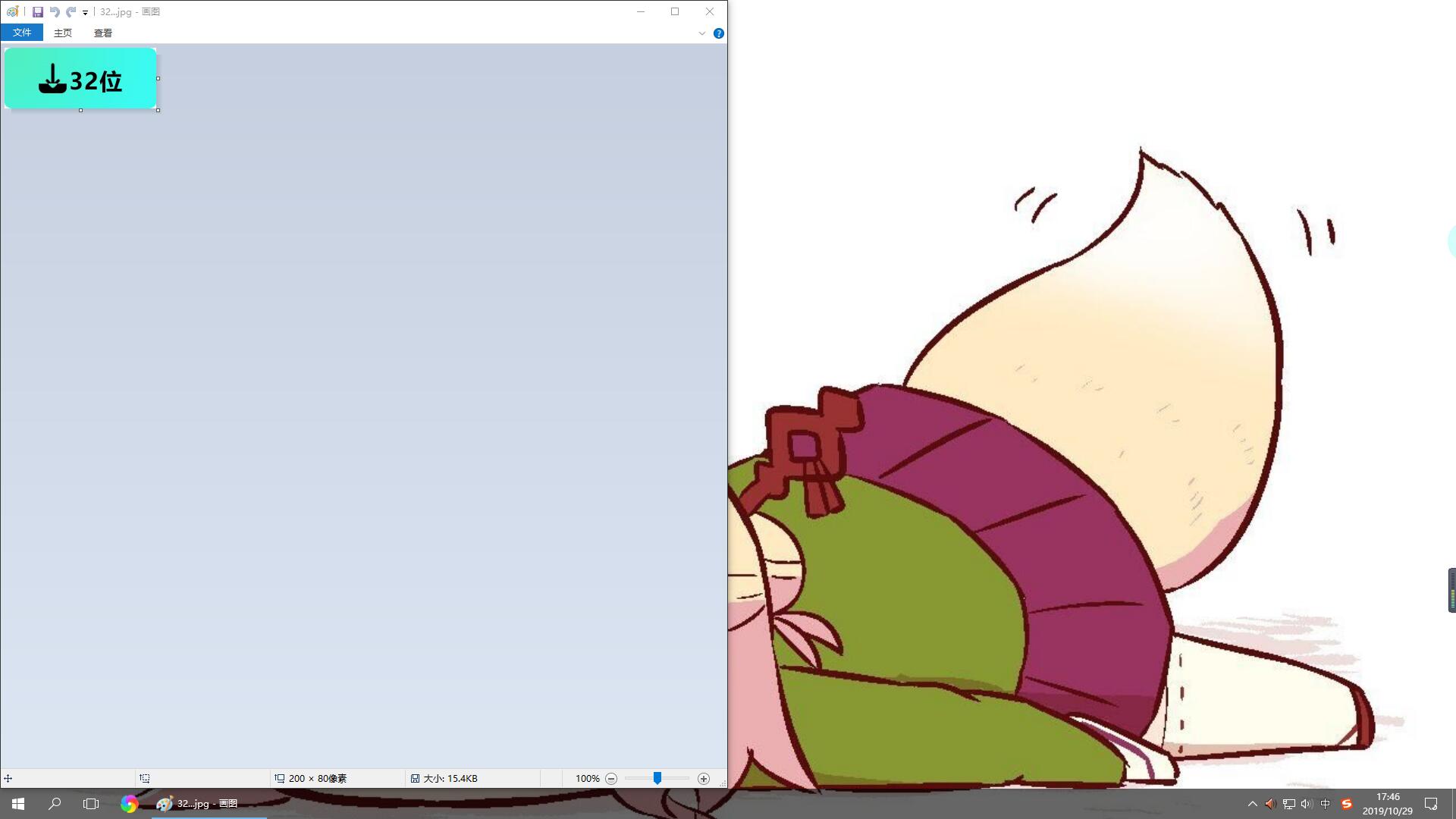
3、需要鼠标先选择当前的文件才行哦。
以上就是本站为广大用户们提供的win10多任务分屏快捷键使用方法了,希望能够帮助到广大的用户们,谢谢阅读~

2024-10-10

2024-10-08

2024-10-09

2024-10-10

2024-10-10

2024-10-09

2024-10-06